안녕하세요 달소입니다.
오라클 클라우드의 SSH키를 기본적으로 전달받으면 공개키와, 전용키를 저장받게되는데요.
공개키의경우 ssh키추가할때 서버에 업로드 할때 사용되며
전용키는 해당 키로 바로 접근하는게 아닌 .key 파일을 이용해서 개인별로 .ppk 파일을 새로 만들수있습니다.
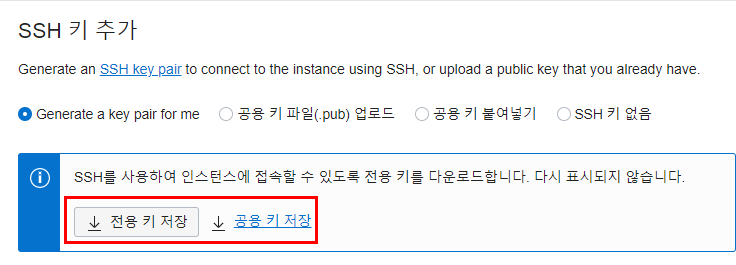
그냥 전용키로 접근을 시도하게 되면 아래와같은 에러를 보시게 될겁니다.
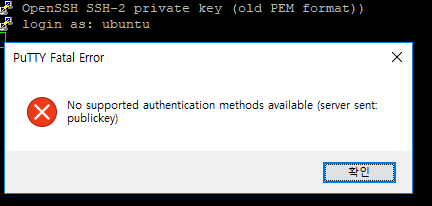
No supported authentication methods available (server sent: publickey)
뭐 아무튼 기본 .key 파일이 있다고 가정하고 진행하도록 하겠습니다.

PuttyGen설치
이 .key 파일을 .ppk로 변경하기위해서는 PuttyGen 프로그램이 필요한데
putty를 .msi 버전으로 설치하시면 같이 자동으로 설치 됩니다.
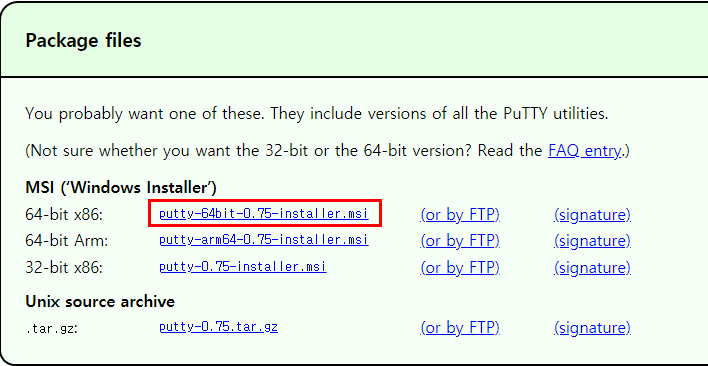
그리고 실행 -> puttygen 으로 실행시켜줍니다.
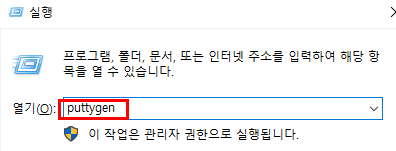
PuttyGen은 암호화 키를 만들어주는 툴인데 이미 만들어진 키값을 가지고 새로운 개인키도 생성이 가능합니다.
.key -> .ppk 로 변환하기
Load버튼을 눌러 미리 다운로드 받아놓은 .key 파일을 실행시켜주세요.
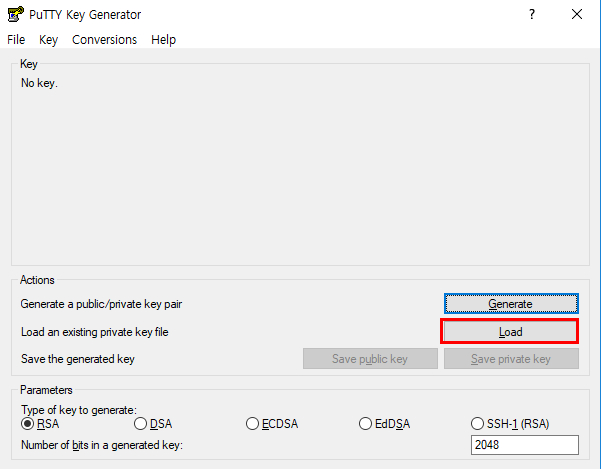
파일확장자를 ALL Files 로 해야보입니다.

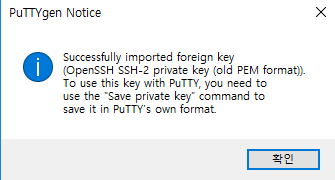
이렇게 키값이 보이는데 여기서 바로 Save private key 로 저장해서 사용해도되지만 이경우 별도의 인증과정없이 접속이됩니다.
2차로 password를 추가하고싶은 경우 Key passphrase 를 추가로 작성해주시면됩니다.
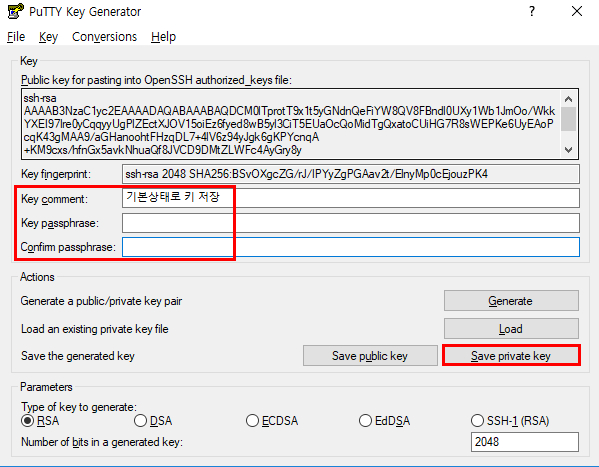
Putty를통해 SSH접속하기
putty 실행 후 ip 및 포트 입력
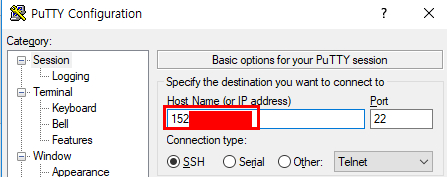
Connection -> SSH -> Auth 에 .ppk 파일 업로드 후 open
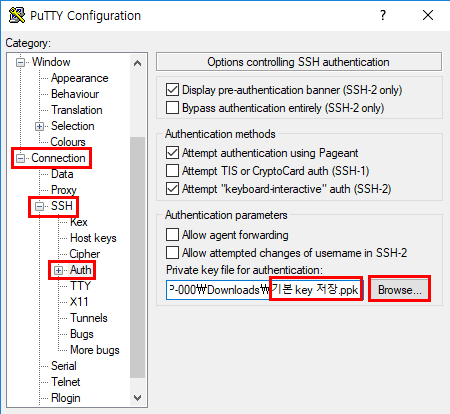
이건 호스트 key 값을 레지스트리에 저장할건지 묻는건데 편하신상태로 해주시면됩니다
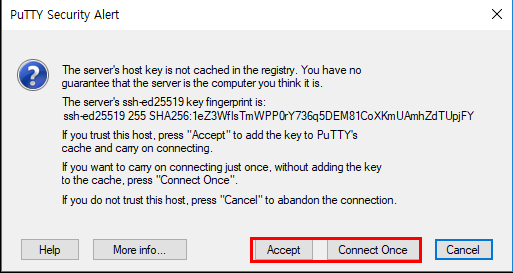
1. 기본 상태로 키 저장.
계정명은 기본 계정명 ubuntu를 입력해주시면 커맨트로 등록해주던게 나오는데
한글이 깨지네요 ㅠ 암튼 커맨트창에 쳤던게 저렇게 나옵니다.

2. key comment, key passphrase 작성 후 저장.
두번째 passphrase 를 입력한경우에는 2차로 .ppk에 비밀번호를 입력하라고합니다.
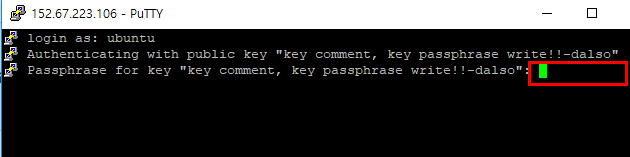
만들어줬던걸 치면 정상적으로 로그인 됩니다.
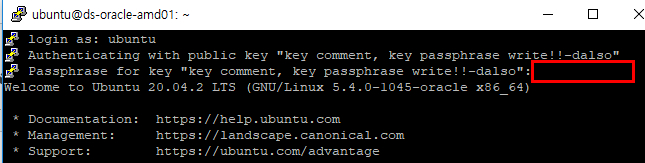
이렇게 간단하게 .key 값을 개인키 .ppk로 바꿔봤습니다.